Virus FairWare entfernen (Verbesserte Instruktionen)
Anleitung für die Entfernung des FairWare-Virus
Was ist FairWare?
Warnung für Linux-Nutzer: Der FairWare-Virus kommt!
Während die meisten Erpressungsprogramme es auf Windows-Nutzer abgesehen haben, hat der FairWare-Virus nun Linux-Nutzer im Visier. Der Virus scheint sich allerdings von seinen Gegenstücken in einigen wenigen Funktionen zu unterscheiden. Obwohl die Bedrohung versucht Server und bestimmte Webseiten zu sperren, ist es dennoch möglich den FairWare-Virus zu entfernen. Manche spekulieren, dass die Bedrohung bevorzugt Firmen angreift, da es dort größeren Schaden verursachen kann und demzufolge die Wahrscheinlichkeit steigt, dass das Lösegeld bezahlt wird. Wir empfehlen auf alle Fälle keine Überweisung zu tätigen, denn es gibt keine Garantien auf einen Erfolg. Stattdessen ist es ratsam die Entfernung von FairWare anzugehen. Sie können dafür FortectIntego verwenden.
Die Bedrohung wird als Erpressungsprogramm klassifiziert, aber das Verblüffendste ist, dass sie die Dateien nicht wie so üblich verschlüsselt, sondern sie an einen Remote-Server überträgt. Es gibt einige Fälle, wo frühere Erpressungsprogramme die persönlichen Daten einfach gelöscht haben, aber dies scheint in diesem Fall nicht wahrscheinlich. Nichtsdestotrotz verlangt FairWare die Bezahlung von 2 BTC, was zurzeit ungefähr 1116 Euro entspricht.
Ein Blick in die READ_ME.txt zeigt, dass die Hacker sich mit ihren Schikanen amüsieren. Sie setzen im Durchschnitt eine Frist von 2 Wochen, wo man die Daten wiederbekommen kann. Die Cyberkriminellen fordern außerdem auf nur den Kontakt über fairware@sigaint.org zu suchen, wenn man bereit ist die Bezahlung vorzunehmen oder sie schon durchgeführt hat. In der Mitteilung wird man weiterhin davor gewarnt keine „dummen Fragen“ zu stehlen. Es wird auch keine Software angeboten mit der man überprüfen kann, ob die Dateien wirklich in den Händen der Hacker liegen.
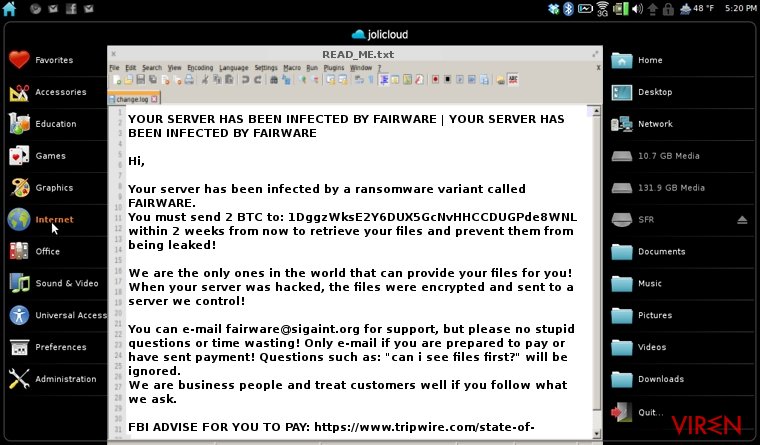
Nach eingehender Betrachtung scheint die derzeitige Version nur ein Experiment zu sein. Linux-Nutzer konnten den Virus aufspüren, nachdem manche ihrer Webseiten nicht erreichbar waren. Die Datei mit den Anweisungen wird normalerweise im Root-Verzeichnis gespeichert. Da die Schadsoftware Webseiten und Server sperrt, könnte dies der Beginn einer größeren Cyberkampagne sein.
Wie infiziert der Virus die Computer?
Diese Frage kann in der Tat, abgesehen von der Entfernung, Neugier wecken. Voraussichtlich verbreitet sich FairWare via Spammails, die schädliche Anhänge enthalten. Bedauerlicherweise haben die Hacker an ihren Fertigkeiten gefeilt, denn es ist nicht gerade leicht eine gefälschte offizielle E-Mail von einer echten zu unterscheiden. Nutzer wurden in der letzten Zeit von angeblichen E-Mails von Telekommunikationsfirmen, Transportfirmen, Zöllen und Steuerbehörden angegriffen. Solche E-Mails können sehr überzeugend sein. Nur wenige Nutzer vermuten die Gefahr beim Öffnen der schädlichen Anhänge, nachdem Sie das Logo und die Referenzen gesehen haben. Es ist zudem wichtig, dass man die Sicherheit des Betriebssystems verbessert, indem man eine anständige Sicherheitsanwendung installiert. Später könnte das Erpressungsprogramm nämlich auch Trojaner oder Exploit-Kits als Übertragungswege nutzen. Nur einer Anti-Spyware, die auf dem neuesten Stand ist, ist es möglich Infizierungen zu erkennen, bevor sie ins Betriebssystem schleichen. Zu guter Letzt sollten Sie natürlich auch bei File-Sharing-Seiten wachsam sein. Im Allgemeinen reduziert ein vorsichtiges Verhalten im Internet die Chancen auf eine Infizierung mit FairWare.
Die erfolgreiche Entfernung vom Erpressungsprogramm
Die einzige Lösung zurzeit ist wahrscheinlich die automatische Entfernung. Sie können dafür jede Anti-Spyware nutzen, wir empfehlen allerdings die Verwendung von FortectIntego oder Malwarebytes. Die Bedrohung auf eigene Faust zu entfernen wird voraussichtlich nicht das gewünschte Ergebnis mit sich bringen. Eine Sicherheitssoftware andererseits ist für solche Viren erstellt worden und kann FairWare in nur wenigen Minuten entfernen. Anschließend ist es ratsam in Betrachtung zu ziehen, wo Sie Ihre Dateien zukünftig speichern, damit Sie ein ähnliches unerwünschtes Szenario in der Zukunft verhindern können. Selbst wenn der FairWare-Virus die Volumeschattenkopien löscht, kann man die frustrierenden Konsequenzen umgehen, wenn man seine privaten Daten auf Wechseldatenträgern speichert und sie separat vom Computer hält.
Anleitung für die manuelle Entfernung des FairWare-Virus
Ransomware: Entfernung der Ransomware über den abgesicherten Modus
Wichtig! →Die Anleitung zur manuellen Entfernung von Ransomware ist für Computerlaien möglicherweise zu kompliziert. Für die korrekte Ausführung sind fortgeschrittene IT-Kenntnisse erforderlich, da durch das Löschen oder Beschädigen von wichtigen Systemdateien, Windows nicht mehr korrekt arbeitet. Darüber hinaus kann die manuelle Entfernung Stunden in Anspruch nehmen, bis sie abgeschlossen ist. Wir raten daher dringend zur oben beschriebenen automatischen Methode.
Schritt 1. Greifen Sie auf den abgesicherten Modus mit Netzwerktreibern zu
Die manuelle Entfernung von Malware sollte am besten über den abgesicherten Modus erfolgen.
Windows 7 / Vista / XP
- Klicken Sie auf Start > Herunterfahren > Neu starten > OK.
- Wenn der Computer aktiv wird, drücken Sie mehrmals die Taste F8, bis Sie das Fenster Erweiterte Startoptionen sehen. (Wenn das nicht funktioniert, versuchen Sie F2, F12, Entf, etc., abhängig vom Modell des Motherboards.)
- Wählen Sie aus der Liste Abgesicherter Modus mit Netzwerktreibern aus.

Windows 10 / Windows 8
- Klicken Sie mit der rechten Maustaste auf Start und wählen Sie Einstellungen.

- Scrollen Sie nach unten und wählen Sie Update und Sicherheit.

- Wählen Sie im linken Bereich des Fensters Wiederherstellung.
- Scrollen Sie nun nach unten zum Abschnitt Erweiterter Start.
- Klicken Sie auf Jetzt neu starten.

- Wählen Sie Problembehandlung.

- Gehen Sie zu Erweiterte Optionen.

- Wählen Sie Starteinstellungen.

- Klicken Sie auf Neu starten.
- Drücken Sie nun auf 5 oder klicken Sie auf 5) Abgesicherten Modus mit Netzwerktreibern aktivieren.

Schritt 2. Beenden Sie verdächtige Prozesse
Der Task-Manager ist ein nützliches Tool, das alle im Hintergrund laufenden Prozesse anzeigt. Gehört einer der Prozesse zu einer Malware, müssen Sie ihn beenden:
- Drücken Sie auf Ihrer Tastatur auf Strg + Umschalt + Esc, um den Task-Manager zu öffnen.
- Klicken Sie auf Mehr Details.

- Scrollen Sie nach unten zum Abschnitt Hintergrundprozesse und suchen Sie nach verdächtige Einträge.
- Klicken Sie den verdächtigen Prozess mit der rechten Maustaste an und wählen Sie Dateipfad öffnen.

- Gehen Sie zurück zu dem Prozess, klicken Sie ihn mit der rechten Maustaste an und wählen Sie Task beenden.

- Löschen Sie den Inhalt des bösartigen Ordners.
Schritt 3. Prüfen Sie den Programmstart
- Drücken Sie auf Ihrer Tastatur auf Strg + Umschalt + Esc, um den Task-Manager zu öffnen.
- Gehen Sie zum Reiter Autostart.
- Klicken Sie mit der rechten Maustaste auf das verdächtige Programm und wählen Sie Deaktivieren.

Schritt 4. Löschen Sie die Dateien des Virus
Zu Malware gehörende Dateien können sich an beliebige Stellen auf dem Computer verstecken. Hier einige Anweisungen, die bei der Suche helfen können:
- Geben Sie Datenträgerbereinigung in der Windows-Suche ein und drücken Sie auf die Eingabetaste.

- Wählen Sie das zu bereinigende Laufwerk aus (C: ist normalerweise das Hauptlaufwerk und auch wahrscheinlich das Laufwerk, in dem sich bösartige Dateien befinden).
- Blättern Sie durch die Liste der zu löschenden Dateien und wählen Sie die folgenden aus:
Temporäre Internetdateien
Downloads
Papierkorb
Temporäre Dateien - Wählen Sie Systemdateien bereinigen.

- Des Weiteren empfiehlt es sich nach bösartigen Dateien in den folgenden Ordnern zu suchen (geben Sie jeden Eintrag in die Windows-Suche ein und drücken Sie die Eingabetaste):
%AppData%
%LocalAppData%
%ProgramData%
%WinDir%
Wenn Sie fertig sind, starten Sie den PC in den normalen Modus.
Entfernen Sie FairWare mit System Restore
-
Schritt 1: Starten Sie den Computer in den Modus Safe Mode with Command Prompt
Windows 7 / Vista / XP- Klicken Sie auf Start → Shutdown → Restart → OK.
- Sobald der Computer aktiv wird, sollten Sie anfangen mehrmals F8 zu drücken bis Sie das Fenster Advanced Boot Options sehen.
-
Wählen Sie Command Prompt von der Liste

Windows 10 / Windows 8- Drücken Sie im Windows-Anmeldebildschirm auf den Button Power. Halten Sie nun auf Ihrer Tastatur Shift gedrückt und klicken Sie auf Restart..
- Wählen Sie nun Troubleshoot → Advanced options → Startup Settings und drücken Sie zuletzt auf Restart.
-
Wählen Sie, sobald der Computer aktiv wird, im Fenster Startup Settings Enable Safe Mode with Command Prompt.

-
Schritt 2: Stellen Sie Ihre Systemdateien und -einstellungen wieder her.
-
Sobald das Fenster Command Prompt auftaucht, geben Sie cd restore ein und klicken Sie auf Enter.

-
Geben Sie nun rstrui.exe ein und drücken Sie erneut auf Enter..

-
Wenn ein neues Fenster auftaucht, klicken Sie auf Next und wählen Sie einen Wiederherstellungspunkt, der vor der Infiltrierung von FairWare liegt. Klicken Sie anschließend auf Next.


-
Klicken Sie nun auf Yes, um die Systemwiederherstellung zu starten.

-
Sobald das Fenster Command Prompt auftaucht, geben Sie cd restore ein und klicken Sie auf Enter.
Als Letztes sollten Sie sich natürlich immer über den Schutz vor Crypto-Ransomware Gedanken machen. Um den Computer vor FairWare und anderer Ransomware zu schützen, sollten Sie eine bewährte Anti-Spyware, wie beispielsweise FortectIntego, SpyHunter 5Combo Cleaner oder Malwarebytes, nutzen.
Für Sie empfohlen
Privatsphäre leicht gemacht
Anonymität im Internet ist heutzutage ein wichtiges Thema. Ob man sich nun vor personalisierter Werbung schützen möchte, vor Datenansammlungen im Allgemeinen oder den dubiosen Praktiken einiger Firmen oder Staaten. Unnötiges Tracking und Spionage lässt sich nur verhindern, wenn man völlig anonym im Internet unterwegs ist.
Möglich gemacht wird dies durch VPN-Dienste. Wenn Sie online gehen, wählen Sie einfach den gewünschten Ort aus und Sie können auf das gewünschte Material ohne lokale Beschränkungen zugreifen. Mit Private Internet Access surfen Sie im Internet ohne der Gefahr entgegen zu laufen, gehackt zu werden.
Sie erlangen volle Kontrolle über Informationen, die unerwünschte Parteien abrufen können und können online surfen, ohne ausspioniert zu werden. Auch wenn Sie nicht in illegale Aktivitäten verwickelt sind oder Ihren Diensten und Plattformen Vertrauen schenken, ist Vorsicht immer besser als Nachricht, weshalb wir zu der Nutzung eines VPN-Dienstes raten.
Sichern Sie Ihre Dateien für den Fall eines Malware-Angriffs
Softwareprobleme aufgrund Malware oder direkter Datenverlust dank Verschlüsselung können zu Geräteproblemen oder zu dauerhaften Schäden führen. Wenn man allerdings aktuelle Backups besitzt, kann man sich nach solch einem Vorfall leicht retten und zurück an die Arbeit gehen.
Es ist daher wichtig, nach Änderungen am Gerät auch die Backups zu aktualisieren, sodass man zu dem Punkt zurückkehren kann, an dem man zuvor gearbeitet hat, bevor eine Malware etwas verändert hat oder sonstige Probleme mit dem Gerät auftraten und Daten- oder Leistungsverluste verursachten.
Wenn Sie von jedem wichtigen Dokument oder Projekt die vorherige Version besitzen, können Sie Frustration und Pannen vermeiden. Besonders nützlich sind sie, wenn Malware wie aus dem Nichts auftaucht. Verwenden Sie Data Recovery Pro für die Systemwiederherstellung.







